在中表格制作教学设计
信息技术《制作表格》教学设计

教学目标:1.学会在Word中插入简单的表格。
2.掌握对表格的一些设置,能在文章中利用表格。
课时按排:1课时。
教学重点:表格的插入和修改。
教学难点:表格中直接画表线。
教学任务:将数据改为表格。
注意点:教材分析:1.本课内容是表格制作,但并不是单纯地介绍表格的操作,而是将表格的应用整合在文章中,注重知识的运用。
2.表格的一般知识。
(1)如何插入表格;(2)改变单元格的高度和宽度,如果修改的是整行和整列的大小,可以直接去拖拽表格边线就可以了,也可以在标尺上直接拖动。
但如果改变是某个单元格的大小,就必需先选定这个单元格,再去拖拽这个单元格的边线。
(3)插入行列,在Word97中插入列,必需先选定一列,这个问题在Word2000中得到解决,可以直接插入。
(4)利用表格工具栏画修改表格,包括画表格线、擦表格线等,Word中的表格具有一定的智能性。
利用画线和擦线工具,可以画出复杂的表格。
(5)表格线色和表格底色,课文中虽没有讲到,教学时可以根据实际情况让学生自己试一试。
(练习中用到)。
(6)合并和拆分单元格在教材中没有讲到,教学时可以根据实际需要添加。
3.利用表格,修改文章。
将文章中的对比数据用表格表现出来,更清晰。
4.练习做课程表。
5.表格还可以发挥许多特殊的作用,如国际橡棋棋盘,中国橡棋等。
教学目标:1.学会在Word中插入简单的表格。
2.掌握对表格的一些设置,能在文章中利用表格。
课时按排:1课时。
教学重点:表格的插入和修改。
教学难点:表格中直接画表线。
教学任务:将数据改为表格。
注意点:教材分析:1.本课内容是表格制作,但并不是单纯地介绍表格的操作,而是将表格的应用整合在文章中,注重知识的运用。
2.表格的一般知识。
(1)如何插入表格;(2)改变单元格的高度和宽度,如果修改的是整行和整列的大小,可以直接去拖拽表格边线就可以了,也可以在标尺上直接拖动。
但如果改变是某个单元格的大小,就必需先选定这个单元格,再去拖拽这个单元格的边线。
《制作表格》教学设计-【名师经典教学设计课件】
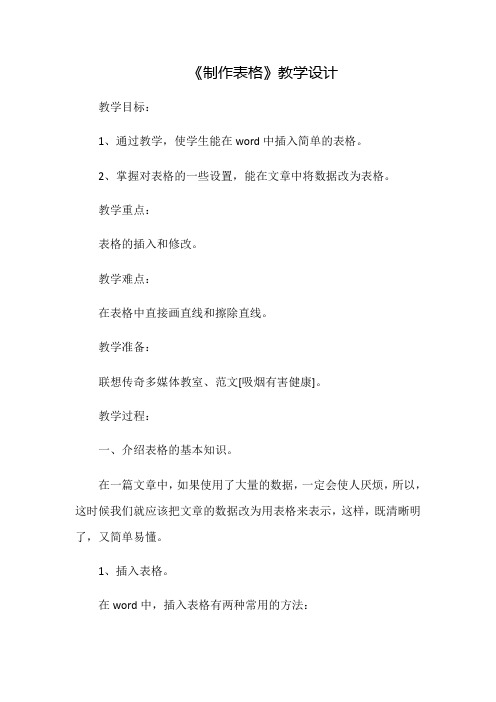
《制作表格》教学设计教学目标:1、通过教学,使学生能在word中插入简单的表格。
2、掌握对表格的一些设置,能在文章中将数据改为表格。
教学重点:表格的插入和修改。
教学难点:在表格中直接画直线和擦除直线。
教学准备:联想传奇多媒体教室、范文[吸烟有害健康]。
教学过程:一、介绍表格的基本知识。
在一篇文章中,如果使用了大量的数据,一定会使人厌烦,所以,这时候我们就应该把文章的数据改为用表格来表示,这样,既清晰明了,又简单易懂。
1、插入表格。
在word中,插入表格有两种常用的方法:(1)、点住常用工具栏上的[插入表格]按钮,拖出一张表格。
(行数和列数会在拖动框下显示出来)(2)、在[表格]菜单下选择[插入表格],输入行数、列数后单击[确定]按钮。
2、修改表格。
(1)、改变单元格的高度和宽度:将鼠标指针移到表格线上,指针会变成双向箭头。
拖放鼠标,可以修改单元格的高度和宽度。
但是要注意的是,如果要修改整行和整列的大小,可以直接去拖拽表格边线就可以了;如果改变的是某个单元格的大小,就必须先选定这个单元格,再去拖拽这个单元格的边线。
(2)、插入行、列:插入行时,只要将光标移到要插入的位置就行了,插入列时,要选定一列。
观察一下,当你由插入行操作变成插入列操作时,[表格]菜单里会发生什么变化?3、简单介绍[表格和边框]工具栏。
我们可以利用表格工具栏来画、修改表格,还能对表格内的文本进行调整。
工具栏上还有设置表格边框颜色和底纹颜色的按钮。
4、画不规则的表格。
根据不同的情况,我们可以按[表格和边框]工具栏上的[绘制表格]按钮,这时,鼠标指针变成一支笔,就可以随心所欲地画表格了,画错了或是有些表格线你不想要了,也可以用擦除工具来擦除。
5、拆分、合并单元格。
您可将同一行或同一列中的两个或多个单元格合并为一个单元格。
例如,您可将若干横向的单元格合并成横跨若干列的表格标题。
(1)、单击“表格和边框”按钮以显示“表格和边框”工具栏。
教案表格制作模板免费下载(共5篇)

教案表格制作模板〔共5篇〕第1篇:表格制作教案课题名称:表格处理课型:新授课组织形式:讲练结合教学教学内容:1、表格的创立与编辑2、表格的设置与修饰教学目的知识目的:掌握Word文档中插入表格和编辑表格的方法;才能目的:培养学生的动手才能、思维才能、研究才能、观察才能、和理论操作才能。
情感目的:通过学生对表格的创立与编辑,激发学生对美的追求;通过成果展示培养学生们的自信心。
教学重点:表格的编辑,表格的绘制及修饰教学难点:不规那么表格的创立教学方法讲授法,演示法,任务驱动法,练习指导法 [教学过程]一、引入提问:今天下午是什么课?怎样去得到答案。
答:课程表。
假如换一种形式:文字表达的形式。
比拟两种方式哪一种更加容易承受。
答复:表格形式。
因此得出表格是日常生活中常用的一种组织文字的形式,比方:日程安排、名册、成绩单以及积压种报表等方面,使用表格的形式给人以直观、严谨的版面观感。
Word提供了强大的表格处理功能,它能使你达成所愿,利用它,无论制作多么复杂的表格都将成为一件非常容易的事情。
二、新授1、根本概念:行、列、单元格2、创立表格的根本步骤:〔1〕、插入表格〔2〕、添加、删除表格线、调整行高与列宽〔3〕、添加文字、并设置字体格式与对齐方式〔4〕、设置线型、颜色、宽度以及表格填充色3、归纳总结根本步骤:新建表格——调整表格——修饰表格4、根本操作方法:〔1〕、菜单法〔2〕、工具栏法〔3〕、快捷菜单法〔4〕、手绘法5、操作示范:〔工具栏法〕〔1〕、调用表格与边框工具栏――单击常用工具栏“表格与边框”按钮;〔2〕、初步认识工具栏〔3〕、插入表格:7列×9行〔以课程表为例〕新建表格〔4〕、比拟样图:分析^p 新建表格与样图中的需修正之处调整表格〔5〕、调整表格大小、行高与列宽〔6〕、合并单元格〔去除多余线条〕、添加斜线表头〔7〕、添加文字、设置字体格式、对齐方式〔8〕、设置线型、颜色、宽度〔9〕、添加单元格填充色6、步骤回忆表格修饰三、学生演示1、注意学生操作过程中出现的问题2、请其他学生指出存在的问题3、如有时间:再请一位学生进展学生演示四、课堂练习利用最后10分钟时间,要求全班同学均完成课程表的制作,并进展作业上交五、作业布置:表格制作第2篇:轻松制作表格教案轻松制作表格【教学目的】一、知识目的:掌握表格的组成及制作表格的操作步骤。
表格制作课堂教学设计
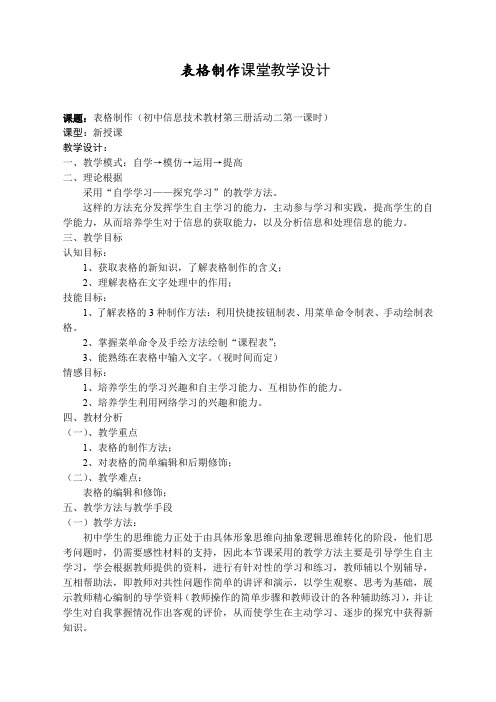
表格制作课堂教学设计课题:表格制作(初中信息技术教材第三册活动二第一课时)课型:新授课教学设计:一、教学模式:自学→模仿→运用→提高二、理论根据采用“自学学习——探究学习”的教学方法。
这样的方法充分发挥学生自主学习的能力,主动参与学习和实践,提高学生的自学能力,从而培养学生对于信息的获取能力,以及分析信息和处理信息的能力。
三、教学目标认知目标:1、获取表格的新知识,了解表格制作的含义;2、理解表格在文字处理中的作用;技能目标:1、了解表格的3种制作方法:利用快捷按钮制表、用菜单命令制表、手动绘制表格。
2、掌握菜单命令及手绘方法绘制“课程表”;3、能熟练在表格中输入文字。
(视时间而定)情感目标:1、培养学生的学习兴趣和自主学习能力、互相协作的能力。
2、培养学生利用网络学习的兴趣和能力。
四、教材分析(一)、教学重点1、表格的制作方法;2、对表格的简单编辑和后期修饰;(二)、教学难点:表格的编辑和修饰;五、教学方法与教学手段(一)教学方法:初中学生的思维能力正处于由具体形象思维向抽象逻辑思维转化的阶段,他们思考问题时,仍需要感性材料的支持,因此本节课采用的教学方法主要是引导学生自主学习,学会根据教师提供的资料,进行有针对性的学习和练习,教师辅以个别辅导,互相帮助法,即教师对共性问题作简单的讲评和演示,以学生观察、思考为基础,展示教师精心编制的导学资料(教师操作的简单步骤和教师设计的各种辅助练习),并让学生对自我掌握情况作出客观的评价,从而使学生在主动学习、逐步的探究中获得新知识。
(二)教学手段:1、多媒体电脑的网络教学;2、多媒体课件(三)课时安排:1课时。
制作WORD表格教学案例

《制作WORD表格》教学案例在我们日常工作学习生活中,表格的运用是必不可少的,学习时用的课程表、学籍表,找工作时用的个人简历表,可见,表格的运用与我们的学习生活已密不可分。
在本章节教学设计,我采用了类似“流水线“的方式进行讲解,教学内容逐一引出,由浅入深,以此让学生更能理解掌握,同时也学的较为轻松。
一、目标与方法教学目标:1、创建并编辑表格;2、表格格式的设置;3、在表格中进行简单的数据运算。
教学重、难点:1、单元格格式的设置;2、在表格中进行简单的数据运算。
教学方法:1、在教学方法上采用多设疑、多启发、多对比、多讨论、多引导;2、在教学手段上采用演示加引导的方法,让学生感觉到所学知识切实有用,容易理解和掌握。
二、教学和学习活动记录1、给学生观看幻灯片教师:现在屏幕上展示的某数码城1-4月份的电脑销售表,首先我们来一起认识表格的相关组成,有哪位同学起来告诉我们表格是由多少行、列组成的呢,其中共包含了多上单元格?(提出行、列及单元格的概念)学生:表格由5行7列组成,共有35个单元格教师:很好,为什么我们能一眼看出表格是由5行7列组成,并马上计算出表的单元格数目呢,同学们请看,屏幕中展示的表格是一个非常规整的表格,因此我们能在很短的时间内找出组成表格的各元素。
在这里,我们要注意行、列及单元格的概念(横向称为行,纵向为列,其中每一小格为一个单元格)。
下面我们就一起来制作这个规整的“销售表”。
教师:演示制作过程(1)表格插入表格输入行和列(2)在表格中输入文字信息学生:独立完成“销售表”(掌握表格制作的基本流程)教师:及时解决学生的问题并进行总结归纳教师:刚才我们一起学习规整表格制作,同学们也独立完成了作品,那么我想问问大家,在日常生活中,我们所见到的表格都是这么规整的吗?请同学们举个例子说说。
学生:不是,比如个人简历表,学籍表教师:回答的很好,说明同学们在日常生活中很注意观察,这是个好的习惯,要坚持和发扬;接下来,我们就要学习表格制作的第二个内容,将一张规整的表格编辑为不规整符合实际应用的表格;请同学们看屏幕。
Word表格制作教学设计

Word表格制作教学设计一、知识目标1.掌握在Word中创建表格的方法;2.掌握表格的编辑和调整方法,包括添加行、列、合并单元格、调整行高列宽等;3.掌握表格中数据的简单计算和排序方法。
二、情感目标1.培养学生对于Word表格制作的热情和兴趣;2.通过实际操作,培养学生的实践能力和创新意识;3.让学生体会到通过学习能够解决生活中的实际问题,提高自信心和成就感。
三、教学重点1.Word表格的创建和编辑方法;2.表格中数据的计算和排序方法。
四、教学方法1.讲解法:教师讲解表格制作的基本步骤和方法,让学生了解表格的基本概念和操作流程;2.演示法:教师通过演示操作,让学生了解具体的操作步骤和方法;3.练习法:学生通过自主练习,掌握表格制作的方法和技巧;4.讨论法:教师和学生共同讨论,解决学生在练习过程中遇到的问题。
五、教具准备1.计算机和Word软件;2.教学PPT和教学视频。
六、教学内容及过程1.导入新课教师通过展示一些常见的表格实例,例如课程表、成绩表、人员信息表等,引导学生了解表格在日常工作和学习中的重要作用和应用场景。
同时,让学生感受到通过学习Word表格制作,可以有效地提高学习和工作的效率。
2.知识讲解教师讲解表格的基本概念和制作方法,包括以下几个方面:•表格的组成:讲述表格的行、列、单元格等基本概念,让学生了解表格的基本结构。
•表格的创建:介绍在Word中创建表格的方法,包括通过菜单选项插入表格、使用快捷键等。
•表格的编辑:讲解如何添加行、列、单元格,如何合并单元格,如何调整行高列宽等操作方法。
•表格的调整:介绍如何对表格进行一些高级调整,例如自动调整列宽、平均分布各行等。
在讲解过程中,教师可以结合实际案例进行演示操作,让学生更直观地了解每个步骤的具体操作方法。
3.演示操作教师通过演示操作,让学生了解具体的操作步骤和方法。
例如,演示如何创建表格、如何添加行和列、如何合并单元格、如何调整行高列宽等。
中小学word表格制作教案

出生年月
兴趣
学校
家庭电话号码
组织学生练习调整列宽。
学会了改变表格的列宽,你能试着改变表格的行高吗?
将鼠标指针指向表格横线,待鼠标指针变形为 形状时,向左或向右拖动鼠标可以改变列宽,如图所示:
姓名
出生年月
兴趣
学校
家庭电话号码
组织学生练习调整行高。
布置作业:
板书设计
例如:课题
讲解知识点巩固练习
课后反思
姓名
出生年月
兴趣
学校
家庭电话号码
环节二、填充表格数据:常用的几个移动光标的键操作。移至上一行:↑移至下一行:↓移至前一列:←
移至后一列:→
环节三,调整表格的行高和列宽
在单元格内输入文字后发现单元格的内容与行高或列宽不谐调,此时我们需要对表格行高或列宽进行调整,调整的具体操作步骤如下:
将鼠标指针指向表格竖线,待鼠标指针变形为 形状时,向左或向右拖动鼠标可以改变列宽,如图所示:
教学方法
本课主要教学方法有“实例演示法”、“巩固教学”等。通过情境导入,以任务为主线、以学生为主体,创造学生自主探究学习的平台,使学生变被动学习为主动愉快的学习
教学过程ห้องสมุดไป่ตู้
导入新课:表格对于你们来说并不陌生,在我们的日常生活中经常会看到或用到表格。比如说:课程表、成绩单等等。
那请同学们对比一下这两个相同的内容,左边的是使用文字表达的一个学生数据,右边的是使用表格表达的,请问同学们那个表达出来的好看而且直观、清楚呢?
《在Word中制作表格》的教学设计
课题
在Word中制作表格
课型
演示课
教学目标
知识与技能:掌握插入表格的方法。
过程与方法:根据需要创建表格。
word中表格制作教学设计

word中表格制作教学设计word中表格制作教学设计精选篇一:在word中表格制作教学设计一、教学目标1、认知目标(1)了解表格中的基本概念及生活中表格的应用;(2)掌握在word文档中创建表格的方法;能熟练编辑制作的表格。
2、能力目标:(1)在利用菜单操作及实际绘制的过程中,了解绘制表格的方法,熟悉制作表格的过程。
(2)培养学生的动手能力、思维能力、研究能力、观察能力、和实践操作能力。
3、情感目标:(1)通过学生对表格的创建与编辑,激发学生对美的追求;通过成果展示培养学生们的自信心。
(2)通过拓展知识点,多种操作手段的讲解,培养学生的开放性思维及创新能力。
二、教学重点与难点(1)重点:表格的创建(2)难点:单元格的合并。
三、教学准备1、计算机网络教室2、word软件;四、教学过程(一)、创设情境,引入课题同学们,请问这节是什么课?你们是怎么知道的?展示课程表,及其它类型的各种表格,可见表格在我们的生活中运用广泛。
展示一份简单的自我介绍(文字版和表格版)提问:这两种介绍方式你更喜欢哪一种?为什么?文字版:表格版总结:表格形式的介绍更清晰明了,今天我们就要尝试制作一张自我介绍的表格。
学生回答引出课程表学生讨论分析两份介绍的优缺点同步进行ppt展示(二)、了解概念,学习操作1、概念讲解要制作表格,首先需要了解表格的一些基本概念。
(介绍行线、列线、单元格、行、列的概念)2、这是一张老师制作的表格,你能不能做出来,试着做一做。
教师巡视指导。
提问:插入表格的方法有哪些,你是怎么知道的呢?对学生操作步骤归纳细化3编辑表格观察如下两个表格,找出两个表格有什么不同。
学生仔细观察回答:1)单元格大小不一;2)第一行第一列单元格增加了斜线表头;3)右下角的3个单元格合并成了1个。
问学生:你能把你的表格也做成这样吗?自学指导:根据导学资料卡第2页的内容,完成下列操作。
(1)调整单元格的大小;(2)在第一个单元格中绘制斜线表头,并输入日期和时间;(3)根据时间计划表的样式合并相应的单元格。
《制作表格》教学设计和教案
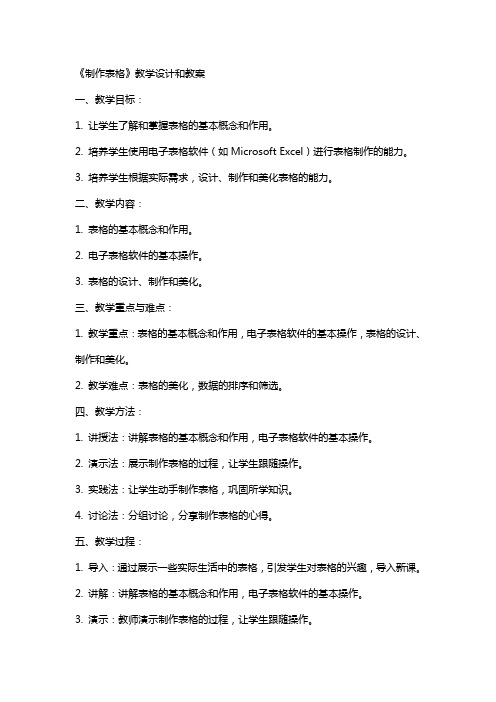
《制作表格》教学设计和教案一、教学目标:1. 让学生了解和掌握表格的基本概念和作用。
2. 培养学生使用电子表格软件(如Microsoft Excel)进行表格制作的能力。
3. 培养学生根据实际需求,设计、制作和美化表格的能力。
二、教学内容:1. 表格的基本概念和作用。
2. 电子表格软件的基本操作。
3. 表格的设计、制作和美化。
三、教学重点与难点:1. 教学重点:表格的基本概念和作用,电子表格软件的基本操作,表格的设计、制作和美化。
2. 教学难点:表格的美化,数据的排序和筛选。
四、教学方法:1. 讲授法:讲解表格的基本概念和作用,电子表格软件的基本操作。
2. 演示法:展示制作表格的过程,让学生跟随操作。
3. 实践法:让学生动手制作表格,巩固所学知识。
4. 讨论法:分组讨论,分享制作表格的心得。
五、教学过程:1. 导入:通过展示一些实际生活中的表格,引发学生对表格的兴趣,导入新课。
2. 讲解:讲解表格的基本概念和作用,电子表格软件的基本操作。
3. 演示:教师演示制作表格的过程,让学生跟随操作。
4. 实践:学生动手制作表格,教师巡回指导。
5. 分享:分组讨论,分享制作表格的心得。
6. 总结:总结本节课所学内容,布置课后作业。
后续章节待补充。
六、教学评价1. 课堂参与度:观察学生在课堂上的积极参与程度,提问和回答问题的积极性。
2. 操作技能:评估学生在电子表格软件上制作表格的操作技能和熟练程度。
3. 作品完成度:评价学生完成的表格作品的设计、制作和美化水平,以及数据的准确性和合理性。
4. 小组讨论:评估学生在小组讨论中的合作态度、沟通能力和分享的意愿。
七、教学资源:1. 电子表格软件(如Microsoft Excel)的安装和运行环境。
2. 教学PPT或黑板,用于展示和讲解表格制作过程。
3. 学生用电脑或平板设备,以便进行实践操作。
4. 实际生活中的表格案例,用于导入和启发学生思考。
八、教学进度安排:1. 第一课时:讲解表格的基本概念和作用,电子表格软件的基本操作。
制作个性化电子作品—表格制作教学设计
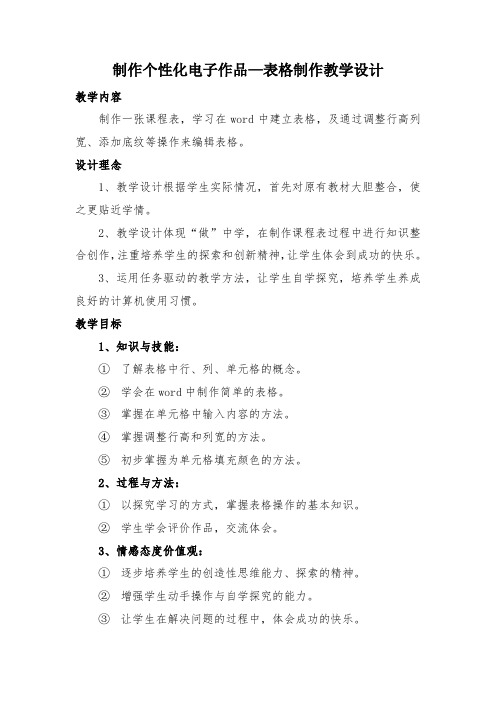
制作个性化电子作品—表格制作教学设计教学内容制作一张课程表,学习在word中建立表格,及通过调整行高列宽、添加底纹等操作来编辑表格。
设计理念1、教学设计根据学生实际情况,首先对原有教材大胆整合,使之更贴近学情。
2、教学设计体现“做”中学,在制作课程表过程中进行知识整合创作,注重培养学生的探索和创新精神,让学生体会到成功的快乐。
3、运用任务驱动的教学方法,让学生自学探究,培养学生养成良好的计算机使用习惯。
教学目标1、知识与技能:①了解表格中行、列、单元格的概念。
②学会在word中制作简单的表格。
③掌握在单元格中输入内容的方法。
④掌握调整行高和列宽的方法。
⑤初步掌握为单元格填充颜色的方法。
2、过程与方法:①以探究学习的方式,掌握表格操作的基本知识。
②学生学会评价作品,交流体会。
3、情感态度价值观:①逐步培养学生的创造性思维能力、探索的精神。
②增强学生动手操作与自学探究的能力。
③让学生在解决问题的过程中,体会成功的快乐。
4、教学重点、难点重点:在word中制作简单的表格。
难点:合理地调整、美化表格。
教学方法1、运用任务驱动的方法,让学生带着真实的任务学习。
2、鼓励学生自学探究,完成本课的学习任务。
教学准备计算机网络教室、word软件、多媒体课件。
教学过程一、谈话导入,板书课题用PPT出示学生生活学习中经常见到的表格,让学生初步感知表格的作用。
以课程表为例,学习在word中制作简单表格的方法。
二、自主探究,学制表格(一)认识表格1、出示课程表,请学生说一说,这个表格由几行、几列组成?2、了解表格中行、列、单元格的概念。
3、请学生说一说为什么要设计成7行5列?指出表格的行数和列数是由表格内容决定的,渗透设计与规划的重要性。
4、认识表格里的行标题、列标题和表格标题。
(二)学作表格1、自主学习请学生按照老师提供的“自学指导”,运用“菜单法”完成一个课程表的空表。
掌握“菜单法”的学生可以学习制作表格的另外一种方法——“绘制法”。
教学设计模板(表格)
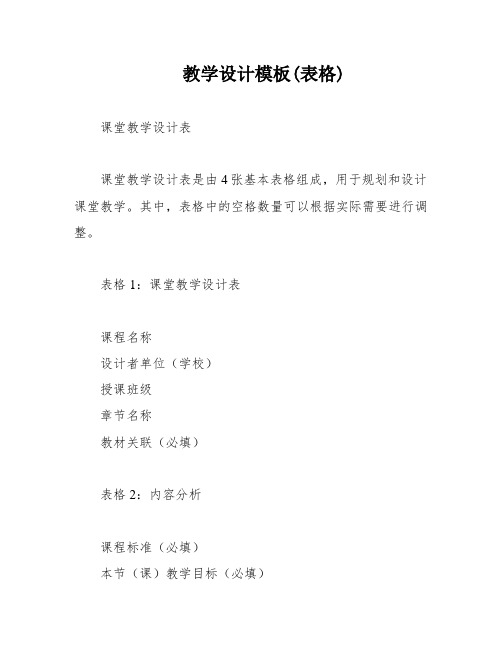
教学设计模板(表格)课堂教学设计表课堂教学设计表是由4张基本表格组成,用于规划和设计课堂教学。
其中,表格中的空格数量可以根据实际需要进行调整。
表格1:课堂教学设计表课程名称设计者单位(学校)授课班级章节名称教材关联(必填)表格2:内容分析课程标准(必填)本节(课)教学目标(必填)教学目标知识和能力过程和方法情感态度和价值观学生特征学时教材和内容分析表格3:研究目标描述知识点编号(必填)研究目标具体描述语句项目内容解决措施教学重点(必填)教学难点(必填)教学方法和研究方法主要教学方法(必填)典型研究方法(必填)表格4:媒体使用知识点编号(必填)媒体类型媒体内容要点教学作用使用方式所得结论占用时间媒体来源(必填)参考①:媒体在教学中的作用提供事实,建立经验创设情境,引发动机举例验证,建立概念提供示范,正确操作呈现过程,形成表象演绎原理,启发思维设难置疑,引起思辨展示事例,开阔视野欣赏审美,陶冶情操归纳总结,复巩固自定义参考②:媒体使用方式设疑—播放—讲解设疑—播放—讨论讲解—播放—概括讲解—播放—举例播放—提问—讲解播放—讨论—总结边播放、边讲解边播放、边议论研究者自己操作媒体进行研究自定义板书设计(选填)课堂教学过程设计思路表格5:教学环节教学过程的详细叙述,包括每一步骤的设计依据、教学结构四要素(教师、学生、教学内容、教学媒体和资源)的相互关系,以及研究理论和教学理论的指导作用等。
教师的活动学生的活动设计意图表格6:教学过程结构课堂教学过程结构图,通常称为流程图。
前面所进行的教学目标、教学内容、教学对象的分析,教学策略(包括教学模式、教学方法、教学组织形式)、教学媒体(资源)的选择,课堂教学结构类型的选择与组合等工作,都将在课堂教学过程结构的设计中得到体现。
以上是课堂教学设计表的基本内容和格式。
在使用时,可以根据实际需要进行调整和修改。
在课堂教学中,评价是不可或缺的一部分。
为了对学生进行全面的评价,需要设计相应的评价量表。
《制作表格》教学设计及教案

《制作表格》教学设计及教案一、教学目标1. 让学生掌握Excel表格的基本操作,包括插入、删除、调整行和列等。
2. 让学生学会在表格中输入和编辑数据,包括文本、数字和公式等。
3. 让学生了解表格的格式设置,包括字体、颜色、边框等。
4. 培养学生运用Excel表格解决实际问题的能力。
二、教学内容1. Excel表格的基本操作。
2. 在表格中输入和编辑数据。
3. 表格的格式设置。
4. 实际操作练习。
三、教学重点与难点1. 教学重点:Excel表格的基本操作,数据的输入和编辑,格式设置。
2. 教学难点:表格的格式设置,公式的运用。
四、教学方法1. 采用“任务驱动法”,通过完成具体任务来引导学生学习。
2. 利用多媒体教学,直观展示操作过程。
3. 分组讨论,学生之间互相学习,教师进行个别辅导。
五、教学过程1. 导入:讲解Excel表格在日常生活和工作中的应用,激发学生的学习兴趣。
2. 基本操作:讲解如何插入、删除表格,调整行和列。
3. 数据输入与编辑:讲解如何在表格中输入数据,编辑文本、数字和公式。
4. 格式设置:讲解如何设置表格的字体、颜色、边框等。
5. 实际操作练习:布置练习任务,让学生亲自动手操作,巩固所学知识。
6. 总结与拓展:总结本节课所学内容,布置课后作业,鼓励学生自主学习。
六、教学评价1. 课堂表现评价:观察学生在课堂上的参与程度、提问回答情况以及团队合作表现,评价学生的学习态度和积极性。
2. 任务完成评价:对学生在实际操作练习中完成的任务进行检查,评价学生的操作熟练度和对知识的掌握程度。
3. 课后作业评价:对学生的课后作业进行批改,了解学生对课堂所学知识的巩固情况,以及对拓展内容的掌握程度。
七、教学资源1. 教学课件:制作包含详细操作步骤和示例的课件,用于课堂讲解和展示。
2. 练习素材:准备一些实际操作的练习素材,让学生在课堂上进行实践操作。
3. 课后作业:设计一些具有挑战性的课后作业,帮助学生巩固知识,提高应用能力。
《制作表格》教学设计

《制作表格》教学设计一、教学目标【知识与技能】1.掌握在word中创建表格的方法。
2.了解表格中的合并单元格、拆分单元格、行高、列宽这些基本概念。
3.掌握合并单元格、拆分单元格、调整行高、列宽的操作步骤。
【过程与方法】1.通过观察老师的示范演示的过程,能熟练掌握建立表格的步骤,提升观察分析问题的能力;2.通过自主探究过程,能熟练掌握编辑表格的方法,提升学员动手能力、思维能力、观察能力。
【情感态度与价值观】1.通过学生对表格的创建与编辑,激发学生对美的追求。
2.通过认真观察分析后自己动手操作的过程,培养学生科学严谨的认知态度。
3.通过作品展示,增强学生自信心,增强学生对信息技术课程的兴趣。
二、教学重难点【重点】在word中建立表格,选中单元格、合并单元格,调整行高、列宽。
【难点】选中单元格、合并单元格。
三、教学过程环节一:导入新课课文《制作表格》主要是在word中制作表格,内容简单,但是流程较多,因此为了课堂整体性,可采用任务驱动法导入。
为后面教学的语言具体,课程整体性强做好铺垫。
【教师】同学们,植物园正在栽培一些植物,为了植物健康的成长,园方要求工作人员在每次工作之后要进行记录。
大家看这就是工作人员的记录。
你们看到了什么?【学生】植物的名称和生长情况;记录员的姓名;还有记录的日期……【教师】同学们说的非常对,我们的工作人员非常认真负责,但是我们看这些记录写在word中显得特别的杂乱无章,那么应该如何整理这些记录才能既方便工作人员的记录也方便我们的观看呢?【学生】可以把这些信息整理成整齐的一列一列的。
【教师】同学们想的非常好,整齐的列或行,其实就是利用表格的形式,那么怎么在word中制作表格呢?又应该怎么把相关的信息和格式调整的美观,方便记录方便管理呢?我们今天就来学习如何帮助他们制作一个表格吧。
环节二:新课讲授1.观察探索表格插入表格方式【教师】请学生观察教材中已有表格有几行几列?【学生观察】观察结果:8行5列,但是第一行只有1列【教师】那么如何在在word中建立一个这样的表格?同学们看菜单,猜想可能在哪个菜单下?【学生探索】菜单中找:表格→插入→表格→输入行数、列数2.根据教材探究合并单元格方式、选定单元格的方式【教师】教材中表格第一行只有一列,是由多个小格子合成了一个大格子,引出单元格、合并单元格、拆分单元格概念、输入文字的操作方法。
教学设计方案表格模板

教学设计方案表格模板教学设计是教师制定的一份教学计划,用于指导教师在教学过程中的教学目标、内容、方法、评价等方面的安排和设计。
设计一份合理、完整的教学设计方案对于教师提供教学质量有着重要的作用。
下面是一个可供参考的教学设计方案表格模板,该模板涵盖了教学设计的主要要素,可以根据具体教学需求进行适当的编辑和改动。
教学设计方案表格模板如下:教学目标:(对学生的预期学习目标进行具体描述)学科:________________________年级:________________________单元/主题:________________________教学目标:(明确学生需要达到的知识、能力和情感目标)1. 知识目标:- 目标1:______________________- 目标2:______________________(可根据实际教学内容和年级进行补充)2. 能力目标:- 目标1:______________________(可根据实际教学内容和年级进行补充)3. 情感目标:- 目标1:______________________- 目标2:______________________(可根据实际教学内容和年级进行补充)教学内容:(列举教学内容并进行适当的描述)1. 内容1:______________________(可根据实际教学内容进行适当的拆分和描述)2. 内容2:______________________(可根据实际教学内容进行适当的拆分和描述)教学策略:(描述教学过程中采用的主要教学策略)1. 策略1:______________________(可根据实际教学情况进行适当的选择和描述)2. 策略2:______________________(可根据实际教学情况进行适当的选择和描述)教学资源:(列举所需的教学资源)2. 资源2:______________________(可根据实际教学情况进行适当的选择和描述)评价方法:(描述对学生表现的评价方法)1. 方法1:______________________(可根据实际教学情况进行适当的选择和描述)2. 方法2:______________________(可根据实际教学情况进行适当的选择和描述)教学安排:(描述教师在教学过程中的具体安排)1. 安排1:______________________(可根据实际教学情况进行适当的选择和描述)2. 安排2:______________________(可根据实际教学情况进行适当的选择和描述)备注:(可添加一些额外的备注和注意事项)- 备注1:______________________- 备注2:______________________(可根据实际教学情况进行适当的补充和描述)以上是一个教学设计方案表格模板,可以根据具体的教学需求进行适当的编辑和改动。
制作Word表格教案设计

《制作Word表格》教学设计及教案第一局部:教学设计一、课题及学情分析本节课是高教版中职《计算机应用基础》怎样制作简单的表格及美表格的内容。
本节课利用网络环境,创设信息化的教与学环境,利用优美、生动的画面,丰富有趣的情境,让学生从亲自的感受中说、做、学,优化教学过程,改进学习方式,并倡导学生主动参与学习和交流合作,用不同的学习方式来学习制作表格以及指导学生解决同一问题可用不同方法。
学生通过问题情境的感受,学习解决问题的方法,通过自己的讨论交流实行探索和实现问题的解决,形成一定的知识解决模型,并最终解决实际生活问题。
中职学生普遍比较好动,注意力维持时间很难超过25分钟,但他们已有一定的计算机基础,会下载,会打字,也热爱与自己相关的任务学习。
二、教学目标⏹知识技能:学生在自己喜爱的情境中,理解表格中一些常用概念,学会制作简单的表格,在表格中输入文字及装饰表格。
⏹过程与方法:在教师、同学及网络的协助下,感受学习制作表格过程。
初步学会表达解决问题的过程和方法。
⏹情感、态度、价值观:感知生活中应用表格的知识;初步培养学生动手操作的水平及与同伴合作交流的意识、水平;培养学生审美水平。
教学重点:制作简单的表格及美化表格教学难点:用不同的方法来制作表格。
三、教学策略分析计算机教学是师生之间、学生之间交往互动与共同发展的过程。
教学要紧密联系学生的生活实际。
采用探究式学习,教师能够利用网络的优势,成为信息的广播者,为学生提供动态的,丰富的信息;问题情境的创设者,鼓励学生主动参与学习;尝试点拨的引导者,为学生的主动学习创设空间;知识反馈的调整者,激活学生积极探索的自信心。
学生是学习的主人,在教师的协助下,小组合作交流中,利用动手操作探索,发现新知,自主学习。
教学评价方式多样化,师生评价,生生评价,小组评价等多种方式,以过程评价为主。
教学方法可采用讲授+演练+任务驱动+分组练习的形式完成。
四、教学准备共50台计算机,全部联网,有电子教室软件(极域)。
《Word 中的表格》信息技术范例教学设计

《Word 2000中的表格》教学设计
教学媒体 多媒体教室(计算机、投影仪)、多媒体教学软件
教 学 实 施
教学
环节 教师活动 学生活动
环节1:
课堂
引入 [投影]将用word 做好的课程表通过展示平台投影在大屏幕上。
[发问] 这是一张课程表,请同学们说说还见过哪些形式的表格?
[学生回答]
列举所见过
的表格。
环节2:
任务
展示 [引导]通过本课的认真学习,同学们也能用WORD 制作自己的课程表,相信同学们能做出比我展示更美观的课程表。
[投影]创建表格 [说明课题]说明本节课所学内容。
[投影] 再次展示课程表格。
[说明任务] 本节课我们大家一起来用word 完成这张课程表的制
作,通过制作课程表过程使同学们掌握创建表格和表格调整的基本
操作方法。
[教师操作] 教师演示第一种创建表格方法,边讲边演示。
[教师]更正学生可能出现的口述操作的错误 [教师操作] 教师演示第二种创建表格方法,边讲边演示 [学生口述操作过程] 1、插入点定位在想要创建表格位置; 2、单击工具栏的“插入表格”按钮; 3、从显示出的表格左上角第一格开始拖动鼠标向左下方运动,当显示的行列数为8×6时放开鼠标。
[学生口述操作过程] 1、插入点定位在想要创建表格位置; 2、用菜单栏表格项中的插入表格,在行中输入8,在列中输入6,然后单击确定按钮。
[学生操作]选一名学生用方法一创建表格,选另一名。
Word教案表格制作讲课稿

Word表格制作(教学设计)教学目旳:1、知识目旳:学生通过教师旳讲授及多媒体教学网络旳辅助教学,掌握创立表格、编辑与调节表格旳解决措施。
2、能力目旳:在教学过程中,培养学生独立分析问题、解决问题旳能力,并能充足发挥学生旳想象力和发明力。
3、德育目旳:对学生进行形象思维教育,开拓思路为素质教育服务。
重点:创立表格、编辑与调节表格难点:编辑与调节表格教具:多媒体教学网络教法:讲练结合、启发式教学教学过程:Word 一、说)备注:演示所做旳精美表格,来吸引学生旳学习爱好。
提出问题:如何制作?通过本表格来解说表格旳概念及构成,为学习制作表格服务表格:由横竖对齐旳数据和数据周边旳边框线构成旳特殊文档。
单元格:表格中容纳数据旳基本单元。
表格旳行:表格中横向旳所有单元格构成一行。
行号旳范畴是1~32767。
表格中旳列:竖向旳单元格构成一列。
最多可以有63列,列号旳范畴是A~CK。
行高:表格中一行旳高度。
列宽:表格中一列旳宽度。
行高列宽问题可以通过表格属性来自己调节。
表格又可分为简朴表格和复杂表格,先来学习简朴表格旳制作。
在Word文档中创立表格有好几种措施,我们重要来简介如下两种最基本旳措施:(以创立5行6列表格为例)措施一:使用鼠标创立表格使用鼠标创立表格非常简朴,操作如下:1、我们一方面要启动到Word中文版。
措施:开始——程序——Word(进入Word同步打开一种新文档)并打开“常用”和“格式”工具栏。
2、调节好光标旳位置,使它正好位于要插入表格旳地方。
3、将鼠标放在[常用]工具栏旳[插入表格]按钮上,按下这个按钮,将浮现一种示意网格。
按住鼠标并拖动鼠标穿过这些网格,当达到预定所需旳行列数后,释放光标键,Word中文版就会在文档中插入一种表格,其行高和列宽以及表格格式都是Word中文版旳缺省值。
例:拖动鼠标使其亮度显示5行6列,并释放鼠标,即在文档中插入一5行6列表格。
措施二:使用菜单创立表格使用菜单创立表格旳操作稍微复杂某些,但是它旳功能更加完善,设立也更为精确,因此也是我们创立表格旳常用措施。
《Word中表格的制作》教学设计

《Word中表格的制作》教学设计七年级信息技术课程课题名称学生年级七年级课时 1教学内容分析本节课的内容是初一信息技术第一学期第9课的内容,表格制作是Word文字处理软件中的一个重要应用。
整节课以制作一个完整的课程表为任务进行教学,让学生通过学习、主动思考、合作探究和实践初步掌握表格的制作方法以及编辑调整方法。
学生分析本节课是学生学习表格制作的第一节课,在此之前,通过几堂word 课程的学习,对word的相关知识比较熟悉,学生已经有了在word中编辑文本、插入图片和进行图文混排等操作基础。
初一学生对信息技能的接受能力较强,已经具备了一定的自学能力,但也有少部分基础较薄弱的学生需要在老师和同学的帮助下才能完成作业,学生的计算机水平有差距,水平高的学生和一般学生的认知能力、思维能力的不同会对教学效果有影响,基础好的学生能很快掌握本节课知识内容,基础弱一点的学生可能会觉得本节课知识点太多难以消化,所以对学生的学习任务会设置一定的梯度。
本堂课的学习主要以任务驱动方式,让学生自主思考同时学会合作探究,完成教师上课布置的教学任务。
教学目标知识与技能了解表格中的基本概念,熟悉Word表格的组成,掌握Word表格的创建、编辑方法和调整方法。
过程与方法通过学生自主探索、同学相互讨论以及教师讲授的方法,使学生掌握表格创建、编辑和调整的方法;培养学生信息获取和加工的能力。
情感态度与价值观培养学生的自主思考与学习能力,使其在探索中进步。
教学重点表格的创建、编辑与调整,斜线表头的制作教学难点斜线表头的制作,表格的编辑与调整教学策略的选择与设计(一)教学方法1. 任务驱动法让学生在具体任务的驱动下进行学习,在完成任务的过程中掌握应掌握的知识点。
本节课的教学中,让学生拆机、装机并通过交流、讨论来识别各个部件的名称与简单功能。
2.协作学习法学生以同桌为单位,互相协作来完成任务。
3.讨论交流学习法在学生完成任务后,对完成的任务进行评价交流。
- 1、下载文档前请自行甄别文档内容的完整性,平台不提供额外的编辑、内容补充、找答案等附加服务。
- 2、"仅部分预览"的文档,不可在线预览部分如存在完整性等问题,可反馈申请退款(可完整预览的文档不适用该条件!)。
- 3、如文档侵犯您的权益,请联系客服反馈,我们会尽快为您处理(人工客服工作时间:9:00-18:30)。
在中表格制作教学设计集团标准化办公室:[VV986T-J682P28-JP266L8-68PNN]
在word中表格制作教学设计
一、教学目标
1、认知目标
(1)了解表格中的基本概念及生活中表格的应用;
(2)掌握在word文档中创建表格的方法;能熟练编辑制作的表格。
2、能力目标:
(1)在利用菜单操作及实际绘制的过程中,了解绘制表格的方法,熟悉制作表格的过程。
(2)培养学生的动手能力、思维能力、研究能力、观察能力、和实践操作能力。
3、情感目标:
(1)通过学生对表格的创建与编辑,激发学生对美的追求;通过成果展示培养学生们的自信心。
(2)通过拓展知识点,多种操作手段的讲解,培养学生的开放性思维及创新能力。
二、教学重点与难点
(1)重点:表格的创建
(2)难点:单元格的合并。
三、教学准备
1、计算机网络教室
2、word软件;
四、教学过程
(一)、创设情境,引入课题
同学们,请问这节是什么课你们是怎么知道的
展示课程表,及其它类型的各种表格,可见表格在我们的生活中运用广泛。
展示一份简单的自我介绍(文字版和表格版)提问:这两种介绍方式你更喜欢哪一种为什么
文字版:
表格版
总结:表格形式的介绍更清晰明了,今天我们就要尝试制作一张自我介绍的表格。
学生回答
引出课程表
学生讨论分析两份介绍的优缺点
同步进行ppt展示
(二)、了解概念,学习操作
1、概念讲解
要制作表格,首先需要了解表格的一些基本概念。
(介绍行线、列线、单元格、行、列的概念)
2、这是一张老师制作的表格,你能不能做出来,试着做一做。
教师巡视指导。
……
提问:插入表格的方法有哪些,你是怎么知道的呢
对学生操作步骤归纳细化
3编辑表格
观察如下两个表格,找出两个表格有什么不同。
学生仔细观察回答:
1) 单元格大小不一;
2) 第一行第一列单元格增加了斜线表头;
3) 右下角的3个单元格合并成了1个。
问学生:你能把你的表格也做成这样吗
自学指导:
根据导学资料卡第2页的内容,完成下列操作。
(1)调整单元格的大小;
(2)在第一个单元格中绘制斜线表头,并输入日期和时间;
(3)根据时间计划表的样式合并相应的单元格。
学生根据自学指导操作,教师巡视指导。
检测自学效果:随机展示学生的作品,请学生评价。
教师点拨、补充。
小结:
调整单元格的大小:
将鼠标放在要调整的边框线上,当光标变成双向箭头时,按住鼠标左键,当边框线变成虚线时拖动到所需位置即可。
制作斜线表头:
将光标移动到要插入斜线表头的单元格中,在“表格”菜单中选择“绘制斜线表头”命令,在弹出的“插入斜线表头”对话框中选择所需的表头样式和标题字号,输入行标题和列标题即可。
合并单元格:
选中要合并的几个单元格,单击鼠标右键,选择“合并单元格”命令即可。
根据学生掌握情况给予时间继续完善。
4、输入文字与调整表格
同学们,我们已经学会插入表格,也认识了表格。
接下来我们要给表格添加内容,请同学们将自己的一些信息填入表格。
简单修饰表格
(包括字体、字号、颜色、文字方向、居中方式)
展示几张制作精美的样表,能力强的学生可对表格进行修饰。
5、手绘表格
有些表格,使用手动绘制比较灵活。
(展示自我介绍表格)
教师讲解并演示手绘表格的操作方法
任务一
学生按教师演示的方法手绘完成自我介绍表格
(三)、作品展示,简单评价展示几张学生制作的个人介绍表格,师生互相评价。
(四)、课堂总结,深化认识提问:这节课你学会了什么
总结表格的插入方法,以及如何调整表格。
本节课我们利用word中的表格制作个人简历,下一堂课我们将学习表格的美化。
学生回答提醒学生:电脑可帮助我们干事情许多,大家要善于利用高科技为我们的生活服务。
(五)、课后反思。
